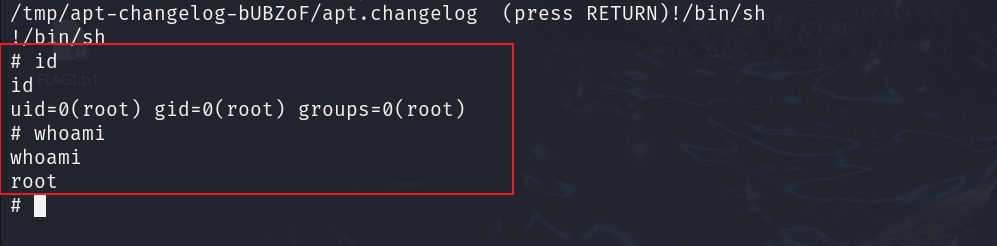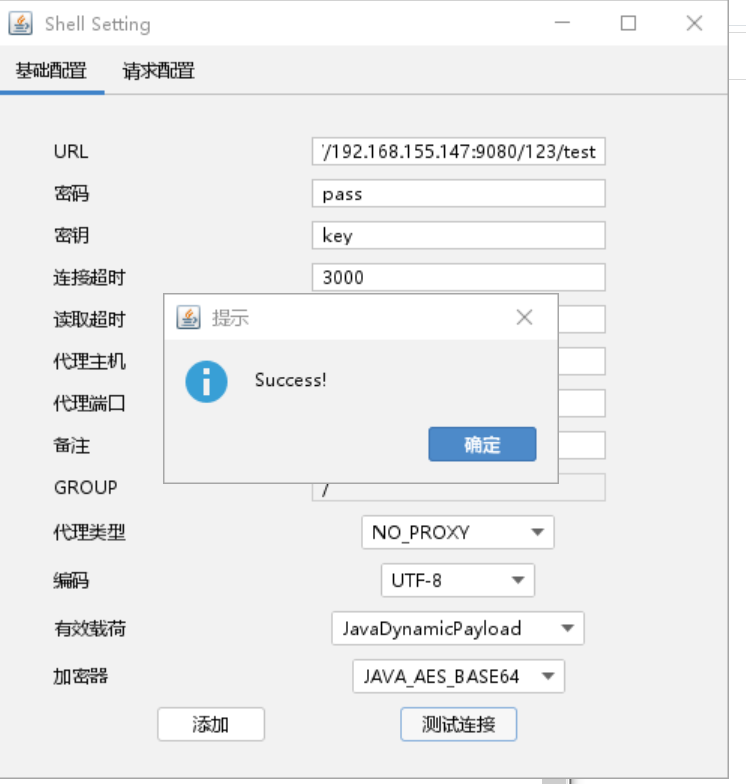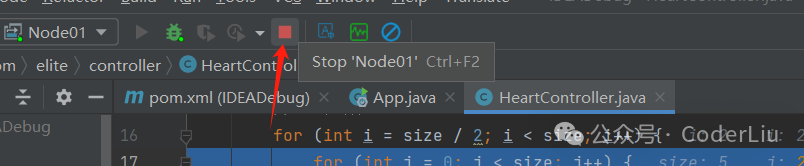一、下载Vmware workstation 和ubuntu映像文件
二、安装虚拟机





三、安装完成之后打开程序,选择创建新的虚拟机



选择映射文件

编辑信息


这里尽量选择一个特定的位置

根据自己的要求设定



设置完成后等待自己安装不需要进行操作

出现登录页面表示安装成功

四、基本指令
右键点击屏幕来打开终端进行一些指令操作


常用指令
指令的格式:指令名 选项 参数
在不知道指令的具体操作时可以使用:指令--help 来获取指令的具体操作
ls -a:显示所有文件信息(包含隐藏文件)ls -l:以列表形式展示详细信息 ls -h:文件大小
pwd :当前路径
cd:更改路径 cd -:回到上次所在路径 cd ~:回到家目录 cd ..:回到父级路径
mkdir 目录名:创建文件夹
rmdir 目录名:删除文件夹
touch 文件名:创建文件
rm 文件名:删除文件 rm -r 目录名:删除文件夹
内容 > 文件:写入(会覆盖) 内容 >> 文件 :追加(追加到后续不会覆盖)
cat 文件:链接多个文件,将内容输出到屏幕
head -n 文件 :查看文件的前n行
tail -n 文件:查看文件的后n行
more 文件:显示文件内容,每一次显示一屏幕(按空格继续显示,按q退出)
wc 文件:文件统计(-l:行数, -w:单词数, -m:字符数,-c:字节数 )
cp 源文件 目标路径/新文件名字:复制粘贴
mv 源文件 目标路径/新文件名字:剪切粘贴
tar -c 文件:创建 tar -x 文件:解开 tar -v 文件:文件详细信息 tar -t 文件:列表显示归档内容
gzip -r :压缩 gzip -d :解压
grep:以行为单位过滤
ps -e(所有进程)-f (进程详细信息)
kill :杀死进程 kill -9 :清理信息
top :查看占用cpu内存最多的进程
which :查看执行文件的路径
ln -s 源文件 链接文件 :软连接 可以链接文件和文件夹,相当于创建了快捷方式,源文件删除链接文件也废弃
ln 源文件 链接文件:硬链接 不允许链接目录,修改一个其他链接同步更改,源文件删除,硬链接文件正常使用,相当于创建了一个新的文件,这个文件和源文件保持同步